Если у вас есть аккаунт в Instagram, вы наверняка хотя бы один раз задавались вопросом, можно ли пользоваться им не со смартфона, а с компьютера. Можно! А как это сделать, мы расскажем в этой статье. И начнём с самого популярного вопроса.
Посмотреть лайки в Instagram через компьютер не просто можно, но и довольно легко.
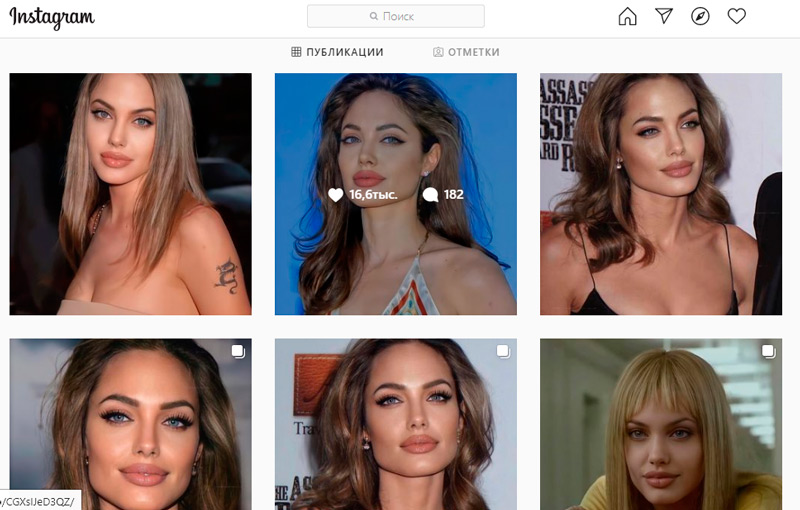
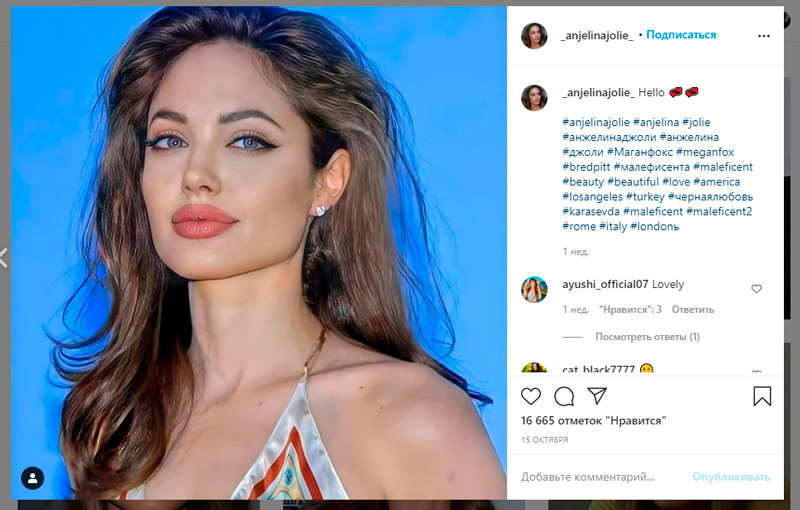
Вот и все возможные действия с лайками, которые можно и хотелось бы осуществить при помощи компьютера, а не телефона. Читайте статью дальше и узнавайте, чем ещё можно воспользоваться для полноценной работы Instagram с ПК.
Чтобы просматривать ленты других пользователей, в том числе своих друзей и даже знаменитостей, нужно уметь подписываться на их странички. Кстати, иногда возникает потребность и в обратном действии, когда мы хотим отписаться от кого-либо. Подписка позволяет не только просматривать чужие новости, но и оставлять там свои комментарии. Посмотрим пошагово, как это выполнить:
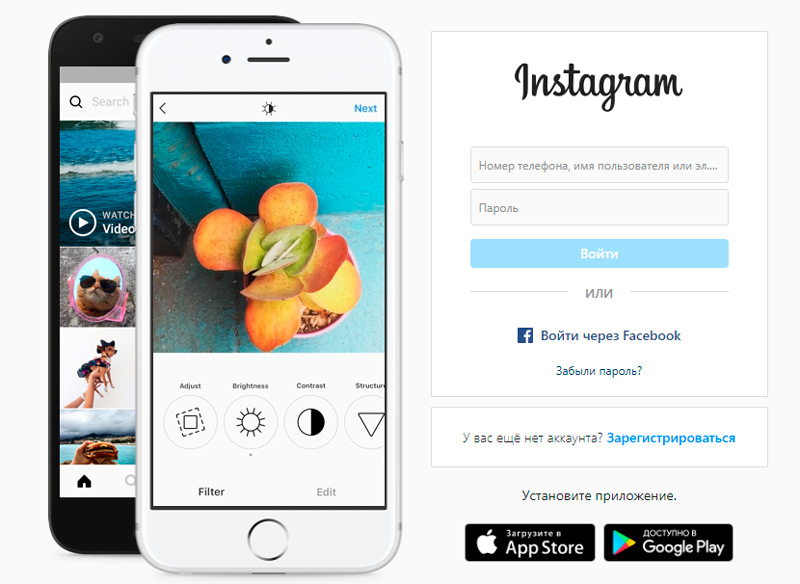
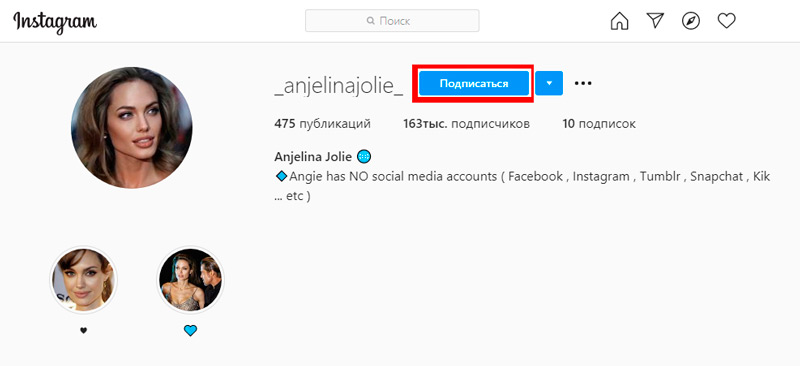
Как видим, сделать это сможет без проблем даже начинающий пользователь.
Важно: автоматический доступ к профилю появляется не во всех случаях. Если аккаунт закрытого типа, то от его владельца сначала нужно дождаться соответствующего подтверждения.
Аналогичным образом происходит обратный процесс, когда мы хотим отписаться от чьей-либо странички. Просто на странице с профилем этого человека нужно найти кнопку «Отписаться», после чего подписка будет прекращена. Это означает, что доступ к новостям, фото и сообщениям с этим лицом будет ограничен.
Для того чтобы в Instagram было действительно интересно, нужно уметь следить за новостями других пользователей, то есть попросту следить за лентой. Сначала конечно необходимо попасть в собственный аккаунт для того, чтобы потом совершать какие-либо действия. Если требуется авторизация с указанием логина и пароля, значит, придётся пройти этот необходимый этап.
Раздел с новостями будет открыт автоматически, как только Instagram верифицирует пользователя, переходящего в свой профиль. Отныне в поисковой ленте можно будет отыскать разделы с новостями соответствующей тематики, чтобы проводить время с пользой для себя. Кроме того, в ленте будут публиковаться все новости, которыми поделились другие пользователи, на чьи странички мы подписаны. Как видим, Instagram максимально упростил возможность подписки на новостную ленту, которую даже можно подстроить по своему вкусу, чтобы не испытывать сложностей впоследствии. Единственное, от чего не удастся избавиться — это от назойливой контекстной и другой рекламы, которая необходима для существования этой социальной сети.
Периодически у ряда пользователей возникает желание изменить свой Instagram-профиль — оказывается, есть разные варианты для осуществления этого замысла. Чтобы проделать эту процедуру, нам необходимы следующие действия:
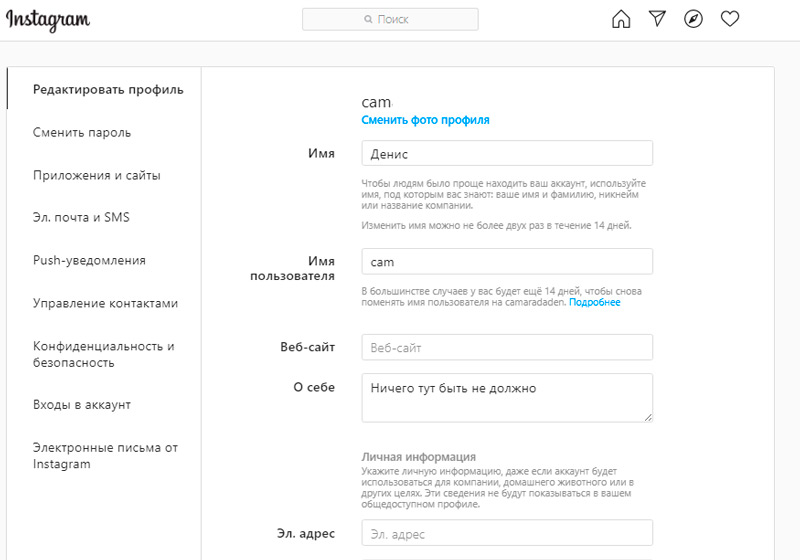
Помимо внешнего вида своей страницы, тут можно отредактировать контактные данные, настройки и даже публикации, что выскакивают в ленте новостей. Некоторые создают несколько профилей, чтобы иметь возможность вести личный дневник и бизнес-аккаунт для заработка. Главное — не забыть сохранить все внесённые у себя изменения для того, чтобы они вступили в силу.
Как просмотреть подписчиков с помощью этого сервиса, мы уже разобрались. Давайте выясним, как можно найти новых друзей. Обратите внимание на небольшое окошечко в верхней панели сайта. Оно предназначено для поиска. Вбиваем в него логин того человека, которого хотим добавить в друзья, и видим перед собой список похожих логинов. Находим нужного нам человека.
Если вам удобно пользоваться Instagram с компьютера, то наверняка захочется и отправлять личные сообщения через эту сеть, то есть использовать так называемый Директ (Instagram Direct). Делать это можно двумя способами.
Официальное приложение для ПК позволяет запросто написать в Директ с компьютера.
Обращаться с ним очень просто.
Кстати, к текстовому сообщению можно приложить фотографию, загруженную с ПК или сделанную камерой. Правда, во втором случае снимок будет без обработки. Если вы хотите применить фирменные фильтры Instagram, вам нужно выбрать сообщение в формате «фото».
BlueStacks — это программа-эмулятор для компьютера, которая воссоздаёт на вашем ПК ОС Android. Скачиваем её и начинаем пользоваться.
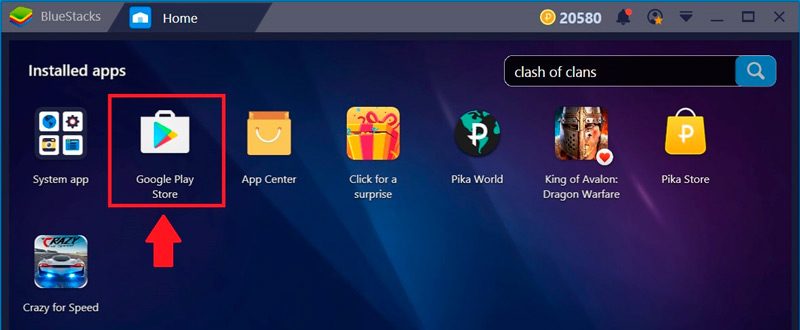
Раз уж у нас зашла речь об этой замечательной программе, давайте выясним, что ещё интересного можно проделывать с её помощью с компьютера.
Конечно же, можно загрузить аватар и любые фотографии, применяя фирменные фильтры и настройки. Можно принимать заявки, находить друзей — абсолютно всё, что вы делали до этого со смартфона. Более того, вам даже не придётся делать никаких незнакомых и непонятных действий, поскольку ваш Instagram будет выглядеть с компьютера точно так же, как с мобильного.
Как мы будем обновлять Instagram на ПК, зависит от того, каким образом мы пользуемся этой социальной сетью. Всех подписчиков Instagram, заходящих с компьютера, можно условно поделить на две категории: тех, кто использует официальный сайт, и тех, кто применяет дополнительные сервисы или программы. Официальный сайт Instagram хорош в первую очередь тем, что он официальный и что действия с ним не требуют никаких дополнительных телодвижений. И с обновлением здесь тоже не возникнет никаких проблем: сайт обновит свой функционал и сообщит вам об этом. То же самое с онлайновыми сервисами вроде Iconosquare — они обновятся, а вы и не заметите. Если же вы применяете какие-либо дополнительные платные или бесплатные программы, то обновлять их придётся самостоятельно. Впрочем, и BlueStacks, и другие возможные варианты обновляются легко, сами запрашивают обновления и напоминают о них.
Вот такие широкие возможности предоставляет Instagram тем пользователям, что желают посещать его с компьютера. Находите друзей, принимайте заявки в друзья, ставьте лайки, пишите личные сообщения в Директ — и всё это, не отходя от компьютера. Если вы хотите задать какие-то вопросы по работе Instagram с ПК или поделиться своими впечатлениями об этой возможности — добро пожаловать в комментарии!